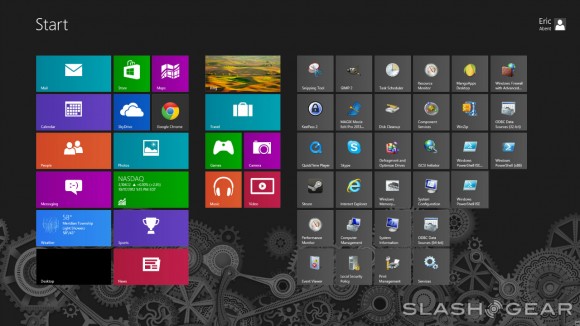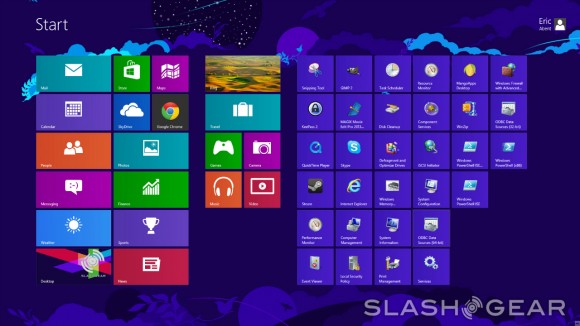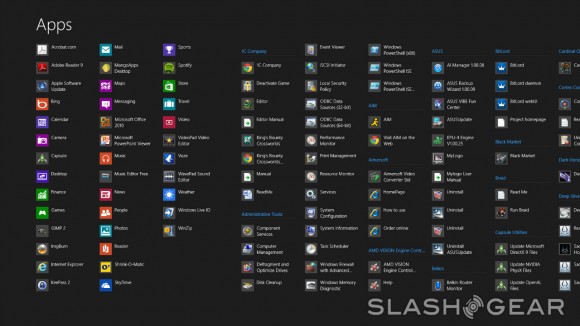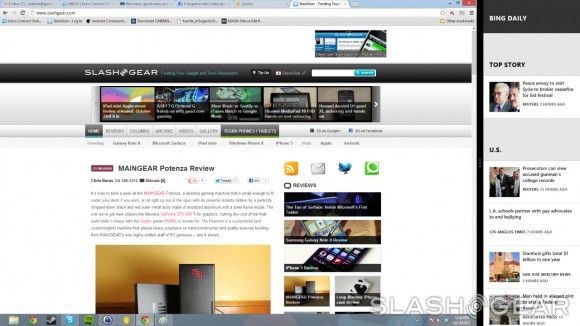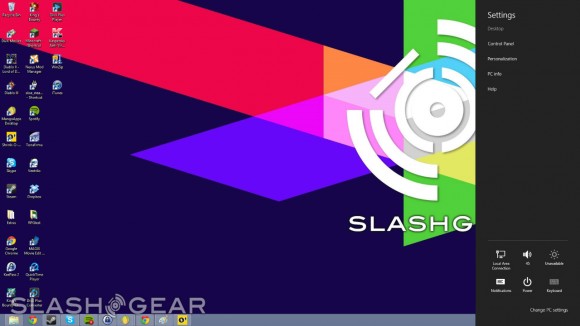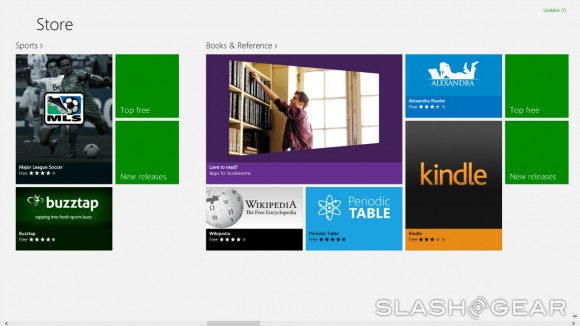การติดตั้ง
สำหรับขั้นตอนการติดตั้งของ Windows 8 นั้นถือว่าทำได้อย่างง่ายดาย เพียงแค่คุณใส่แผ่นดิสก์ ที่มีตัวติดตั้งของ Windows 8 และทำตามขั้นตอนที่เห็นบนหน้าจอ ก็สามารถติดตั้งได้อย่างสะดวกสบาย นอกจากนี้ ระยะเวลาในการติดตั้งนั้น ยังถือว่าเร็วกว่าแต่ก่อนพอสมควรอีกด้วย นอกจากนี้สำหรับท่านที่ต้องการอัพเกรดจาก Windows 7 ไปเป็น Windows 8 นั้นจะยังมีตัวเลือกสำหรับการแบคอัพ แอพพลิเคชั่น เพื่อนำไปใช้งานบน Windows 8 ได้อีกด้วย แต่การที่จะเลือกให้แบคอัพแอพพลิเคชั่นต่างๆเพื่อใช้งานบน Windows 8 นั้น จะทำให้การติดตั้ง ใช้เวลานานขึ้นกว่าเดิมพอสมควร
ซึ่งเมื่อติดตั้งเสร็จเรียบร้อยแล้ว ก็จะมีขั้นตอนสำหรับ ตั้งค่าผู้ใช้ และเข้าสู่การใช้งาน Windows 8 ซึ่งเราสามารถปรับเปลี่ยนสีของ ธีม ได้ตามใจชอบ ในทุกเวลาที่คุณต้องการ ซึ่ง Interface แรกที่คุณจะได้พบหลังจากติดตั้ง Windows 8 เสร็จเรียบร้อยแล้วนั้น จะทำให้คุณรู้สึกถึงความทันสมัยของระบบปฏิบัติการในยุคใหม่กันเลยทีเดียว
Start Page และ User Interface
สิ่งที่เปลี่ยนแปลงอย่างเห็นได้ชัดของ Windows 8 นั่นก็คือ Startpage ที่ไม่หลงเหลือเค้าเดิม ของวินโดวส์เวอร์ชั่นก่อนหน้าเลย ซึ่งหน้าตาแบบใหม่นั้น ถูกออกแบบมาให้เหมาะสมกับการใช้งานด้วยการใช้ระบบทัช มากขึ้น แต่ไม่ต้องกังวลไป หน้าตาของการใช้งานแบบเดิมๆ ยังคงมีอยู่บน Windows 8 อย่างแน่อนน และในหน้า Start page นี่เอง จะประกอบด้วย Application ต่างๆ ที่สามารถใช้งานได้อย่างดีเยี่ยม หากคุณเคยใข้งาน Windows Phone มาบ้าง จะรู้สึกว่า Windows 8 นั้น มีการออกแบบที่ต่อยอดมาจาก Windows Phone อย่างเห็นได้ชัดเลยทีเดียว 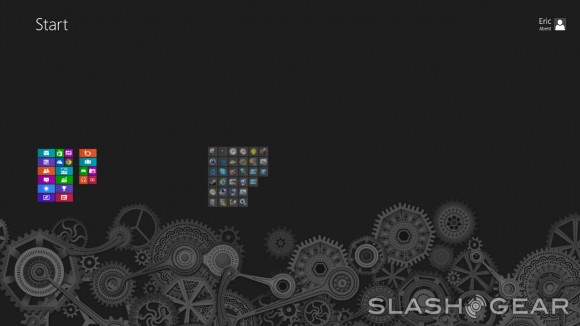 นอกจากนี้ คุณยังสามารถจัดการไอค่อนต่างๆบน Start Page ได้อย่างง่ายดาย โดยการคลิกที่ไอค่อนค้างไว้ แล้วลากไปยังตำแหน่งต่างๆ ตามที่คุณต้องการจะจัด รวมไปถึง การคลิกขวา เพื่อโชว์เมนูต่างๆว่าเราจะสามารถทำอะไรกับไอค่อนเหล่านี้ได้บ้าง สำหรับ จุดเด่นของ Start Page บน Windows 8 คือคุณสามารถค้นหาแอพพลิเคชั่น หรือเข้าใช้งาน แอพพลิเคชั่น ได้อย่างง่ายดาย บนอินเทอร์เฟสที่สวยงาม ซึ่งหากคุณมีหน้าจอแบบทัชสกรีน คุณจะยิ่งรู้สึกถึง ความสะดวกในการใช้งานมากขึ้นไปอีก
นอกจากนี้ คุณยังสามารถจัดการไอค่อนต่างๆบน Start Page ได้อย่างง่ายดาย โดยการคลิกที่ไอค่อนค้างไว้ แล้วลากไปยังตำแหน่งต่างๆ ตามที่คุณต้องการจะจัด รวมไปถึง การคลิกขวา เพื่อโชว์เมนูต่างๆว่าเราจะสามารถทำอะไรกับไอค่อนเหล่านี้ได้บ้าง สำหรับ จุดเด่นของ Start Page บน Windows 8 คือคุณสามารถค้นหาแอพพลิเคชั่น หรือเข้าใช้งาน แอพพลิเคชั่น ได้อย่างง่ายดาย บนอินเทอร์เฟสที่สวยงาม ซึ่งหากคุณมีหน้าจอแบบทัชสกรีน คุณจะยิ่งรู้สึกถึง ความสะดวกในการใช้งานมากขึ้นไปอีก 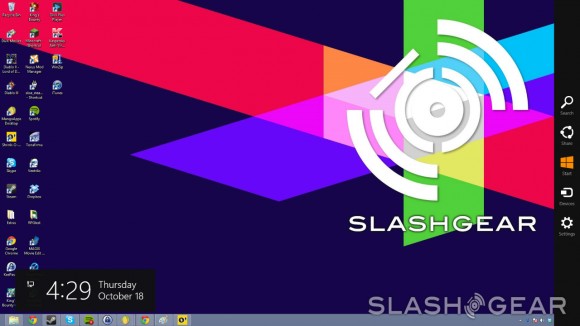 แน่นอนว่าคุณยังสามารถกลับเข้าใช้งานในโหมด Desktop ที่คุณคุ้นเคย ซึ่งหน้าตานั้นจะมีความคล้ายคลึงกับ Windows 7 อย่างมาก แต่คุณสามารถสลับไปยัง Start Page ได้ทุกเวลาที่ต้องการ แต่สำหรับการใช้งานในโหมด Desktop นั้นจะมีความแตกต่างจากการใช้งานจากหน้า Start Page อย่างเห็นได้ชัด
แน่นอนว่าคุณยังสามารถกลับเข้าใช้งานในโหมด Desktop ที่คุณคุ้นเคย ซึ่งหน้าตานั้นจะมีความคล้ายคลึงกับ Windows 7 อย่างมาก แต่คุณสามารถสลับไปยัง Start Page ได้ทุกเวลาที่ต้องการ แต่สำหรับการใช้งานในโหมด Desktop นั้นจะมีความแตกต่างจากการใช้งานจากหน้า Start Page อย่างเห็นได้ชัด 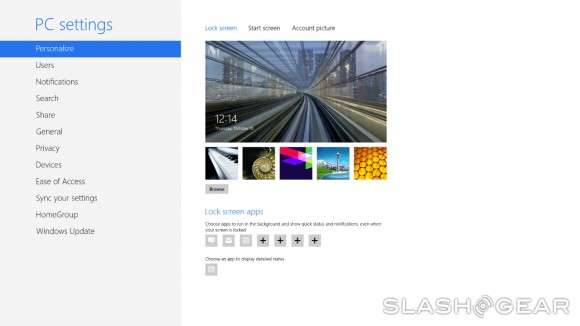 ยกตัวอย่างเช่น การ ตั้งค่าต่างๆใน Setting หากคุณใช้งานบน Desktop Mode อินเตอร์เฟสก็จะเป็นแบบที่คุณคุ้นเคยบน WIndows 7 แต่หาก ต้องการตั้งค่าที่ Start Page จะให้ความรู้สึกเหมือนคุณกำลังใช้ Tablet ที่มีเมนูการตั้งค่าที่เหมาะสำหรับการ ทัชเป็นอย่างมาก
ยกตัวอย่างเช่น การ ตั้งค่าต่างๆใน Setting หากคุณใช้งานบน Desktop Mode อินเตอร์เฟสก็จะเป็นแบบที่คุณคุ้นเคยบน WIndows 7 แต่หาก ต้องการตั้งค่าที่ Start Page จะให้ความรู้สึกเหมือนคุณกำลังใช้ Tablet ที่มีเมนูการตั้งค่าที่เหมาะสำหรับการ ทัชเป็นอย่างมาก
แอพพลิเคชั่นสำหรับ Windows 8
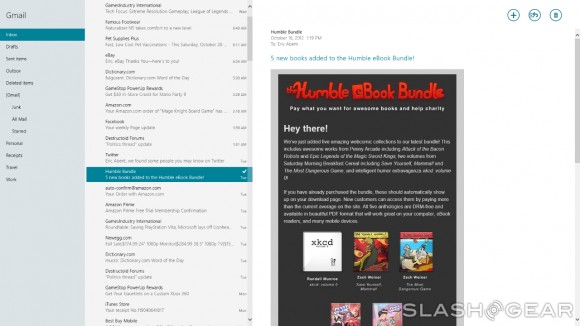 แอพพลิเคชั่นมากมายที่ถูกติดตั้งมาพร้อมกับ Windows 8 ยกตัวอย่างเช่น แอพพลิเคชั่น Mail ที่จะช่วยจัดการเกี่ยวกับอีเมลล์ของคุณได้อย่างง่ายดาย โดยคุณสามารถใช้งานร่วมกับอีเมลล์ใดๆก็ได้ ไม่จำเป็นว่าจะต้องเป็น hotmail คุณสามารถใช้ Gmail, Yahoo หรือ อีเมลล์อื่นๆได้ตามต้องการ
แอพพลิเคชั่นมากมายที่ถูกติดตั้งมาพร้อมกับ Windows 8 ยกตัวอย่างเช่น แอพพลิเคชั่น Mail ที่จะช่วยจัดการเกี่ยวกับอีเมลล์ของคุณได้อย่างง่ายดาย โดยคุณสามารถใช้งานร่วมกับอีเมลล์ใดๆก็ได้ ไม่จำเป็นว่าจะต้องเป็น hotmail คุณสามารถใช้ Gmail, Yahoo หรือ อีเมลล์อื่นๆได้ตามต้องการ 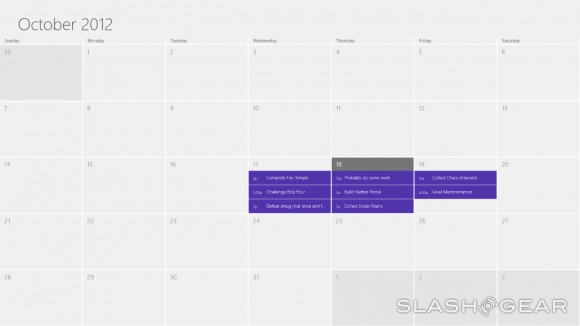 แอพพลิเคชั่นอีกตัวที่น่าสนใจนั่นก็คือ Calendar ที่คุณจะสามารถบันทึกข้อมูลสำคัญๆ ลงในปฏิทิน นอกจากนี้ ตัวแอพพลิเคชั่นเองยังมีการ Intergrate กับ Google Calendar อีกด้วย หากคุณใช้งาน Google Calendar อยู่ ตัวแอพพลิเคชั่น จะทำการ Sync ข้อมูลเข้ามาให้อัตโนมัติ
แอพพลิเคชั่นอีกตัวที่น่าสนใจนั่นก็คือ Calendar ที่คุณจะสามารถบันทึกข้อมูลสำคัญๆ ลงในปฏิทิน นอกจากนี้ ตัวแอพพลิเคชั่นเองยังมีการ Intergrate กับ Google Calendar อีกด้วย หากคุณใช้งาน Google Calendar อยู่ ตัวแอพพลิเคชั่น จะทำการ Sync ข้อมูลเข้ามาให้อัตโนมัติ 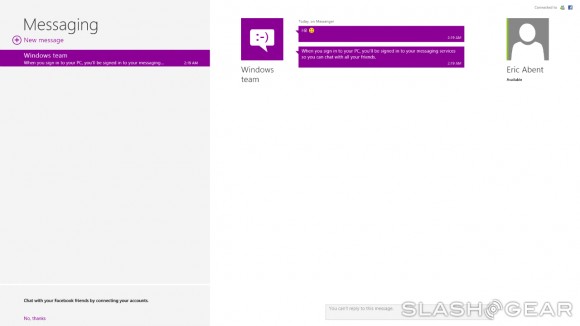 และแอพพลิเคชั่น Messaging สำหรับขาแชท หากคุณเป็นคนนึงที่เล่น MSN เป็นประจำ แต่ยิ่งไปกว่านั้น คุณยังสามารถแอด Account Facebook หรือ โซเชี่ยลเน็ตเวิร์คอื่นๆที่รองรับ เพื่อใช้งานสำหรับการแชท โดยเฉพาะ Facebook Chat ได้อีกด้วย
และแอพพลิเคชั่น Messaging สำหรับขาแชท หากคุณเป็นคนนึงที่เล่น MSN เป็นประจำ แต่ยิ่งไปกว่านั้น คุณยังสามารถแอด Account Facebook หรือ โซเชี่ยลเน็ตเวิร์คอื่นๆที่รองรับ เพื่อใช้งานสำหรับการแชท โดยเฉพาะ Facebook Chat ได้อีกด้วย 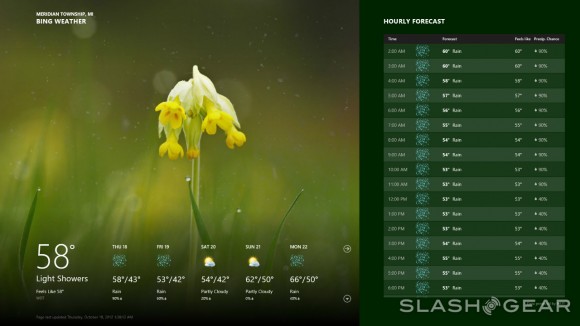 Wather Apps ก็ถือว่าออกแบบมาได้อย่างสวยงามเหมาะมากสำหรับการเปิดทิ้งไว้ดู เพลินๆ ยามว่าง โดยแอพพลิเคชั่นนี้ จะทำการพยากรณ์อากาศล่วงหน้า ในสถานที่ต่างๆแบบ Real-Time
Wather Apps ก็ถือว่าออกแบบมาได้อย่างสวยงามเหมาะมากสำหรับการเปิดทิ้งไว้ดู เพลินๆ ยามว่าง โดยแอพพลิเคชั่นนี้ จะทำการพยากรณ์อากาศล่วงหน้า ในสถานที่ต่างๆแบบ Real-Time 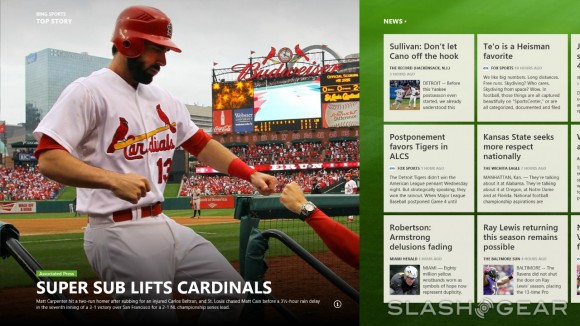 แอพพลิเคชั่นสำหรับเช็คข่าวสาร ก็มีมาให้พร้อมสำหรับการใช้งาน ไม่ว่าจะเป็น News, Financial, และ Sports Apps โดยจะมาพร้อมกับอินเทอร์เฟสที่สวยงาม คุณสามารถติดตามข่าวสารต่างๆได้อย่างง่ายดาย ผ่าน Windows 8
แอพพลิเคชั่นสำหรับเช็คข่าวสาร ก็มีมาให้พร้อมสำหรับการใช้งาน ไม่ว่าจะเป็น News, Financial, และ Sports Apps โดยจะมาพร้อมกับอินเทอร์เฟสที่สวยงาม คุณสามารถติดตามข่าวสารต่างๆได้อย่างง่ายดาย ผ่าน Windows 8 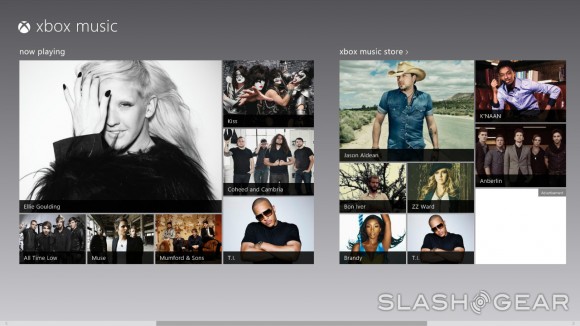 สำหรับ Xbox Music นั้น คุณยังสามารถดาวน์โหลดเพลงฮิต ติดชาร์จ มาฟังได้อย่างง่ายดาย รวมไปถึง Xbox Video ที่จะมี หนังต่างๆให้คุณได้เลือกซื้อ อีกทั้งยังมีรายการทีวีให้เลือกชมกันอีกมากมาย
สำหรับ Xbox Music นั้น คุณยังสามารถดาวน์โหลดเพลงฮิต ติดชาร์จ มาฟังได้อย่างง่ายดาย รวมไปถึง Xbox Video ที่จะมี หนังต่างๆให้คุณได้เลือกซื้อ อีกทั้งยังมีรายการทีวีให้เลือกชมกันอีกมากมาย 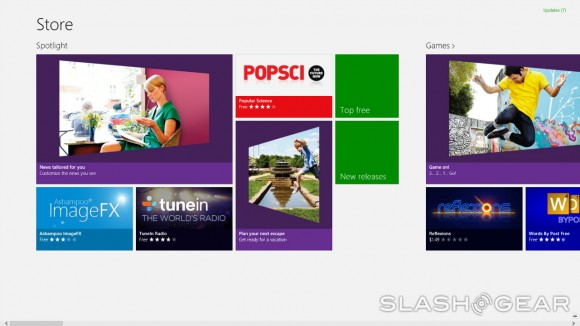 และแน่นอน Windows 8 มาพร้อมกับ Windows 8 Store ที่คุณสามารถซื้อหรือดาวน์โหลด Application เจ๋งๆที่ถูกออกแบบมาให้ใช้งานกับ Windows 8 ได้อย่างลงตัว จะให้เปรียบเทียบก็คงจะเหมือนกับ Appstore บน iOS หรือ PlayStore ของ Google นั่นเอง
และแน่นอน Windows 8 มาพร้อมกับ Windows 8 Store ที่คุณสามารถซื้อหรือดาวน์โหลด Application เจ๋งๆที่ถูกออกแบบมาให้ใช้งานกับ Windows 8 ได้อย่างลงตัว จะให้เปรียบเทียบก็คงจะเหมือนกับ Appstore บน iOS หรือ PlayStore ของ Google นั่นเอง
ประสิทธิภาพของ Windows 8 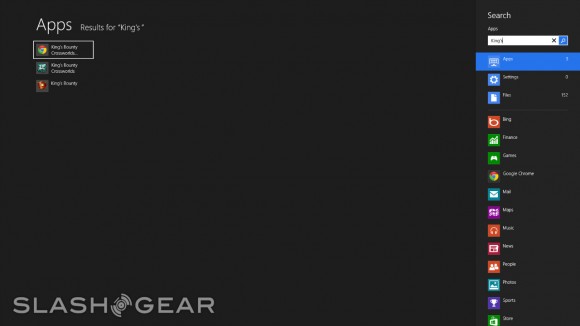
เรียกได้ว่าประสิทธิภาพของ Windows 8 นั้นดีขึ้นจากเดิมเป็นอย่างมาก โดยเฉพาะการเรียกใช้งานแอพพลิเคชั่นต่างๆ สามารถทำได้อย่างรวดเร็ว ยกตัวอย่างเช่น หากคุณใช้ Search Bar ของ Windows 8 คุณจะรู้สึกว่า มันเร็วกว่าการค้นหาไฟล์หรือโปรแกรมบน Windows 7 อย่างมาก
นอกจากนี้ในเรื่องของความเร็วในการ Boot เครื่องของ Windows 8 นั้นยังทำได้เร็วกว่าพอสมควร ซึ่งจากการจับเวลาการ Boot ของ Windows 8 จะใช้เวลาประมาณ 15 – 20 วินาที ในขณะที่ Windows 7 นั้นจะใช้เวลาประมาณ 30-40 วินาทีเลยทีเดียว ยิ่งถ้าคุณมี อุปกรณ์เก็บข้อมูลแบบ SSD แล้วล่ะก็ คุณจะรู้สึกว่ามันรวดเร็วจนน่าตกใจเลยทีเดียว
สรุป
ว่ากันว่า ถึงแม้ว่า Windows 8 จะมีีความน่าใช้งานมากแค่ไหน แต่ Windows 7 ยังถือว่าเป็นระบบปฏิบัติการ ที่เป็นมาตรฐานในปัจจุบัน ซึ่งน่าจะครองตำแหน่งนี้ไปด้วยระยะเวลายาวนานอีกพอสมควร เนื่องจากผู้้ใช้หลายคน อาจจะยังไม่มีความจำเป็นที่จะเปลี่ยน และอาจจะไม่อยากที่จะต้องเริ่มต้นสร้างความเคยชินใหม่ กับระบบปฏิบัติการใหม่
แต่ในความเป็นจริงแล้ว Windows 8 นั้นถือว่า Microsoft นั้นออกแบบมาได้อย่างทันสมัย และง่ายต่อการใช้งานมากขึ้น คุณยังคงสามารใช้งานในโหมด Desktop ที่คุณถนัด และ คุณยังสามารถสลับไปใช้ การแสดงผลแบบใหม่ที่สวยงาม ในเวลาที่คุณต้องการ
นอกจากนี้ ความเร็วและความสเถียรที่มากขึ้นกว่าเวอร์ชั่นก่อนหน้านั้น ถือเป็นจุดแข็งที่ทำให้ Windows 8 นั้นมีควาวมน่าสนใจมากขึ้น และแน่นอนว่า เมื่อคุณได้ลองใช้งานจริง คุณอาจจะติดใจกับหน้าตาแบบใหม่ของ Windows 8 จนอาจจะไม่อยากกลับไปใช้ของเดิมอีกเลยก็เป็นได้ http://www.techmoblog.com/windows-8-review-2012/